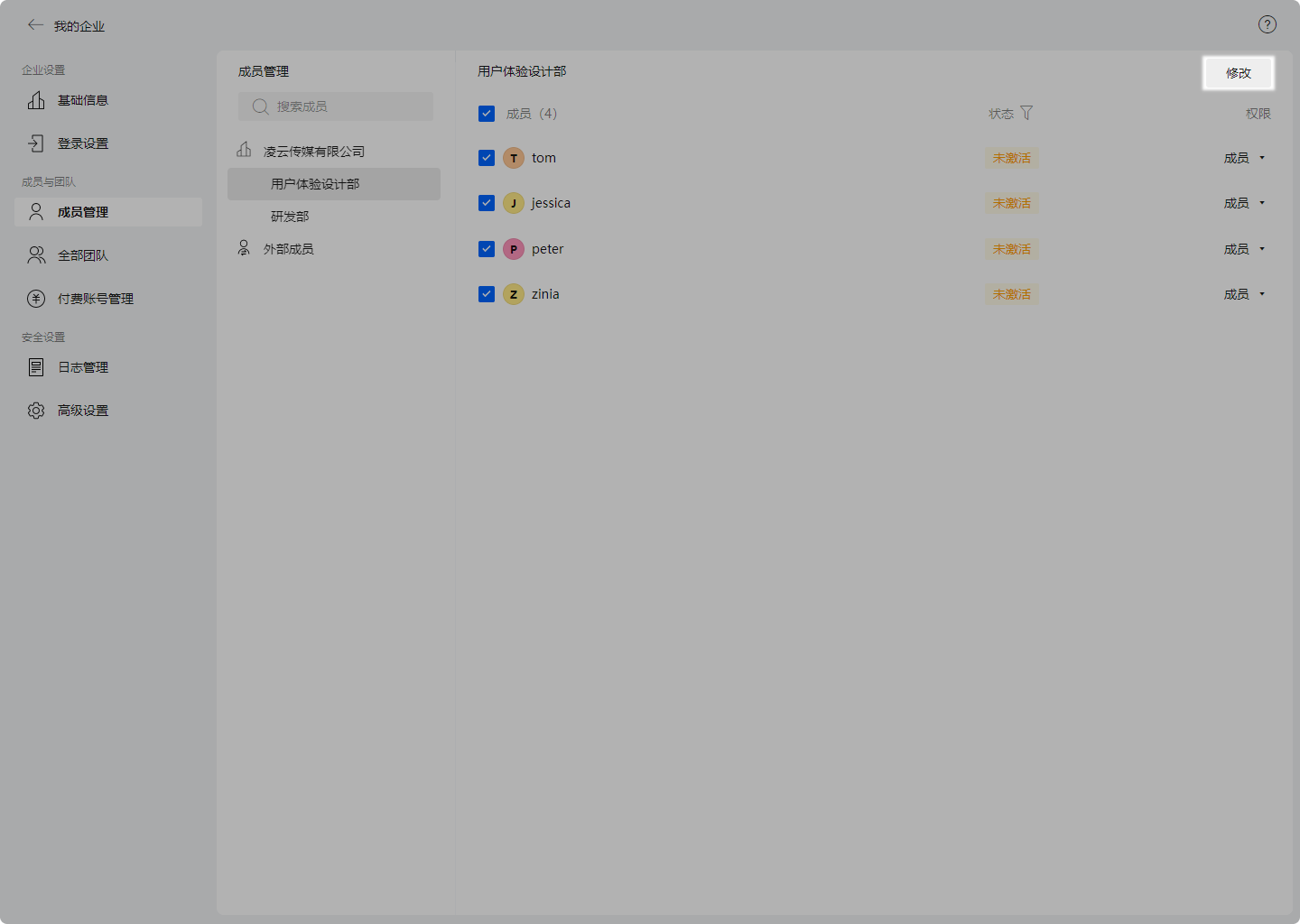企业管理后台
创建企业并审核通过后,「我的企业」功能入口将对全体企业成员开放。
企业基础信息
在「我的企业」 -> 「基础信息」中,企业成员将看到企业基本信息、企业服务有限期、付费编辑者席位、企业空间容量及企业管理员,方便后续与企业管理员反馈问题。
企业管理员可在此页面中,进行付费账号管理/增购、企业服务续费和企业容量空间扩容等操作。
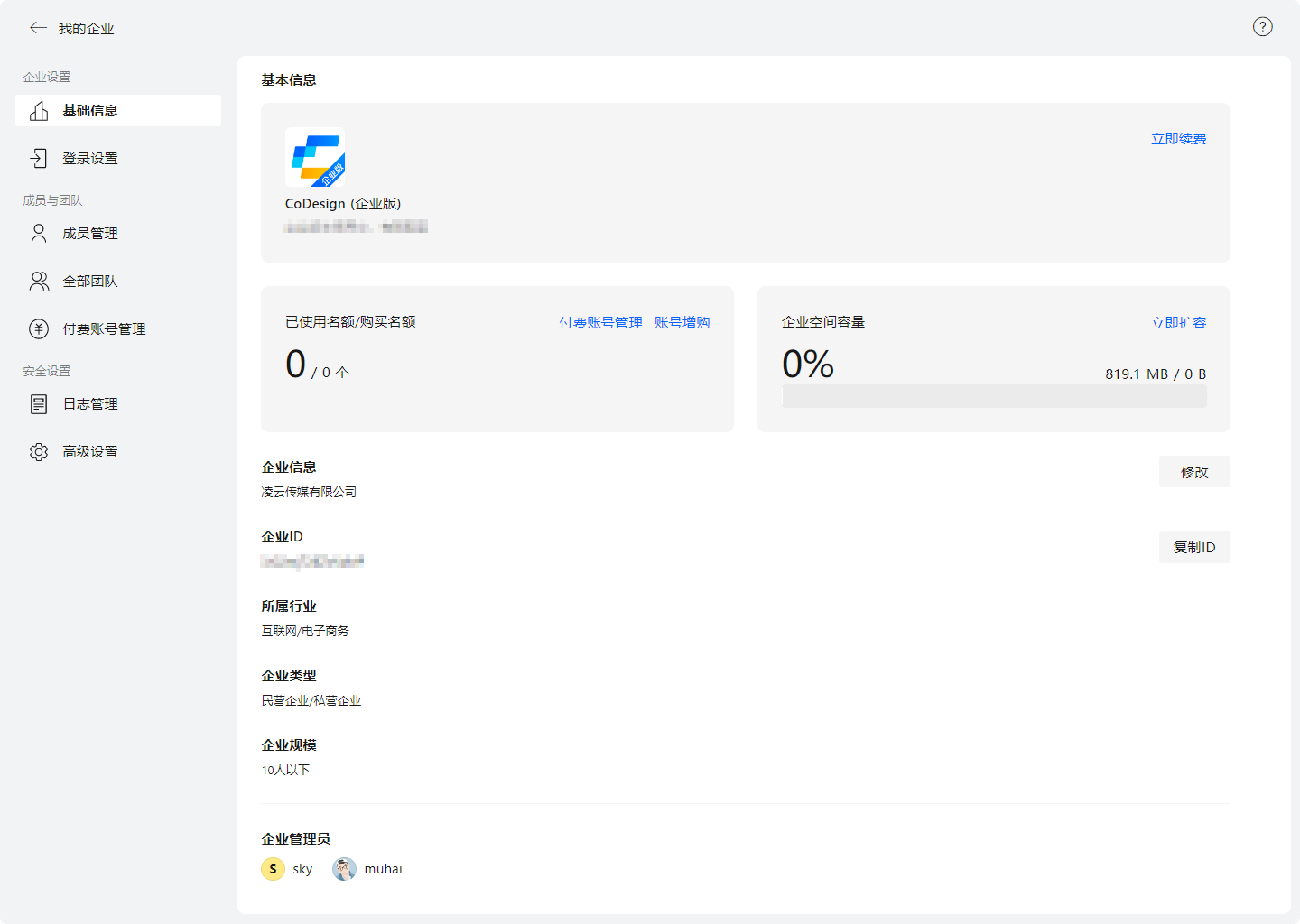
企业登录设置(仅管理员)
企业管理员将拥有更多管理与设置功能,保证企业的高效管理与协同;
企业管理员在进行企业身份认证源配置后,可按需开启 「企业数据隔离」开关。开启后,企业成员必须通过认证源对应的登录方式登录后才可查看企业团队及相关数据。
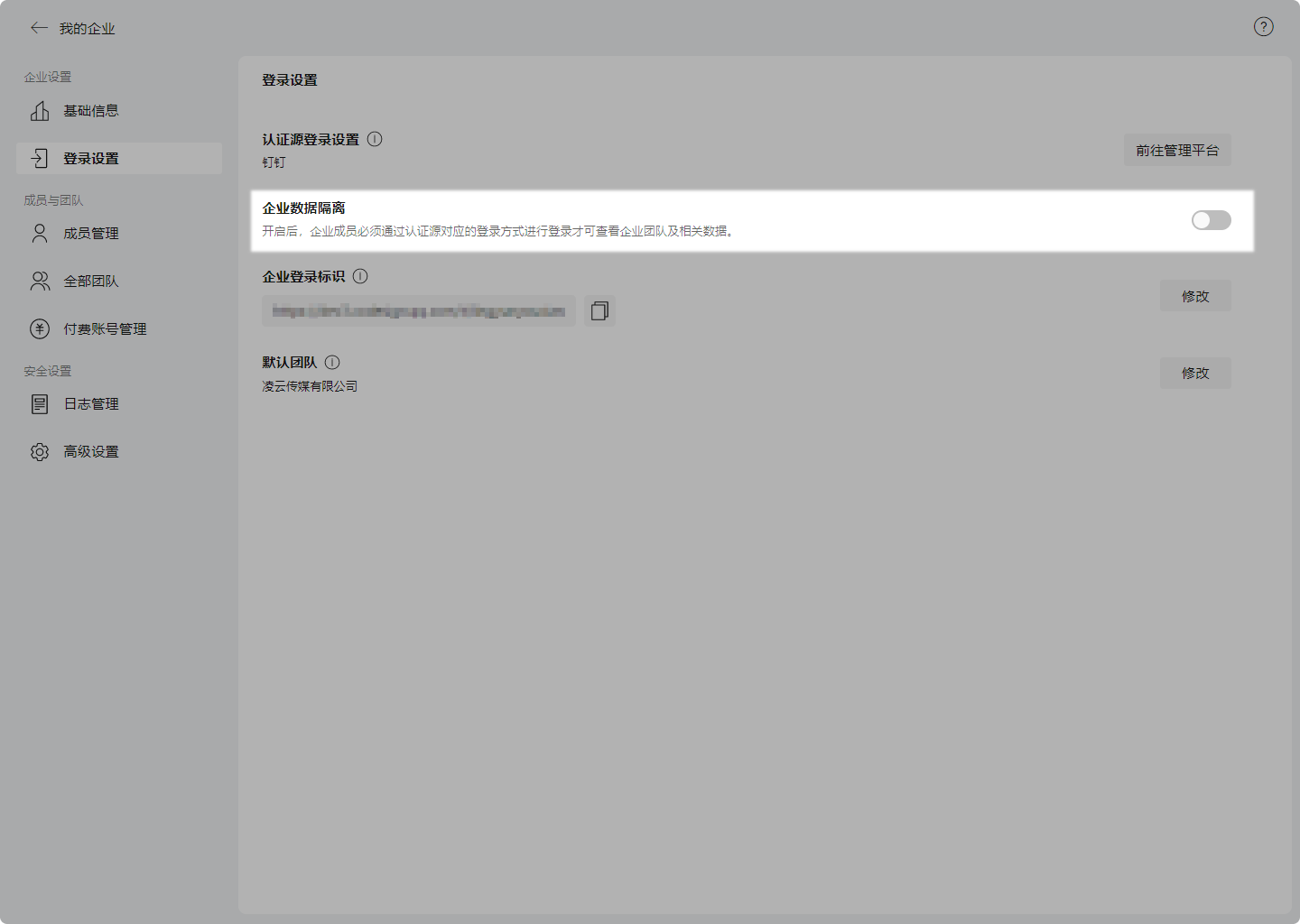
企业数据源配置
当企业完成身份认证源配置后,按照下方配置文档获取配置项和权限,CoDesign 即可同步企业中的成员名单信息和组织架构,无需管理员手动修改成员备注名。
飞书:飞书企业数据源配置指南 (opens new window)
钉钉:钉钉企业数据源配置指南 (opens new window)
Active Directory :Active Directory 数据源配置指南 (opens new window)
离职人员处理逻辑
为了保护企业团队的设计资产,企业成员离职后, 腾讯 CoDesign 将自动剔除已离职成员的企业内账号权限,该成员将无法通过企业登录方式进入 CoDesign ,且离职人员所产生的数据仍保留在企业内;这不会影响该离职员工个人账号的正常使用。
提示
通过团队邀请的方式邀请企业成员进入团队,无法同步组织架构,且无法实现离职成员自动处理。
删除企业
为了企业的设计资产安全,CoDesign 暂不提供删除企业功能,企业管理员可以选择删除或取消关联不必要的团队。
取消关联团队
企业管理员在「我的企业」 ->「全部团队」 -> 在团队右侧点击「取消关联」,并输入手机号码点击「获取验证码」进行二次确认后,即可取消团队与企业的关联;
提示
取消关联后,对应团队内的所有业务数据、资料和历史信息都将与企业脱离,请注意数据安全;当前的默认团队不可取消关联,可更换默认团队后再进行此操作。
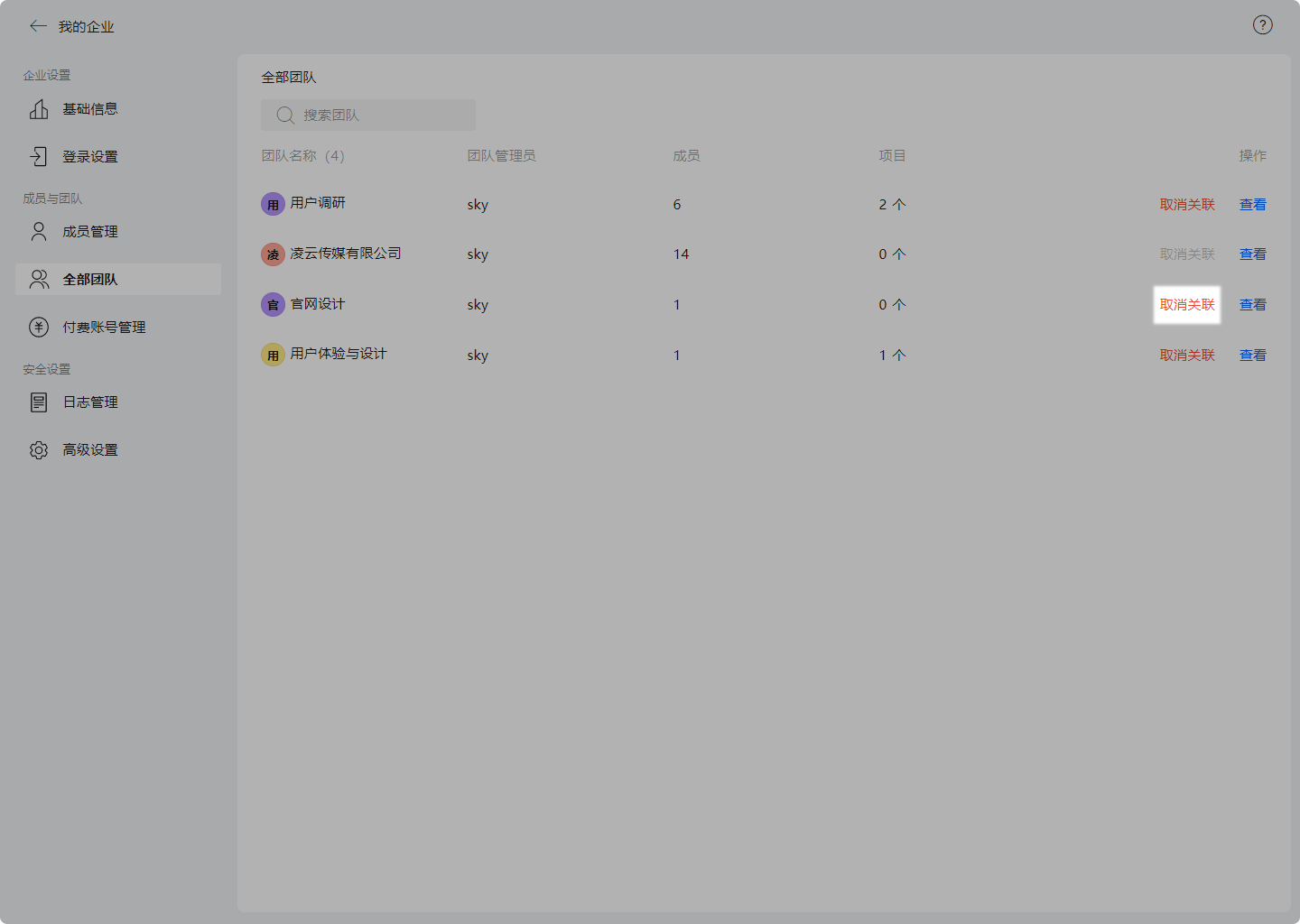
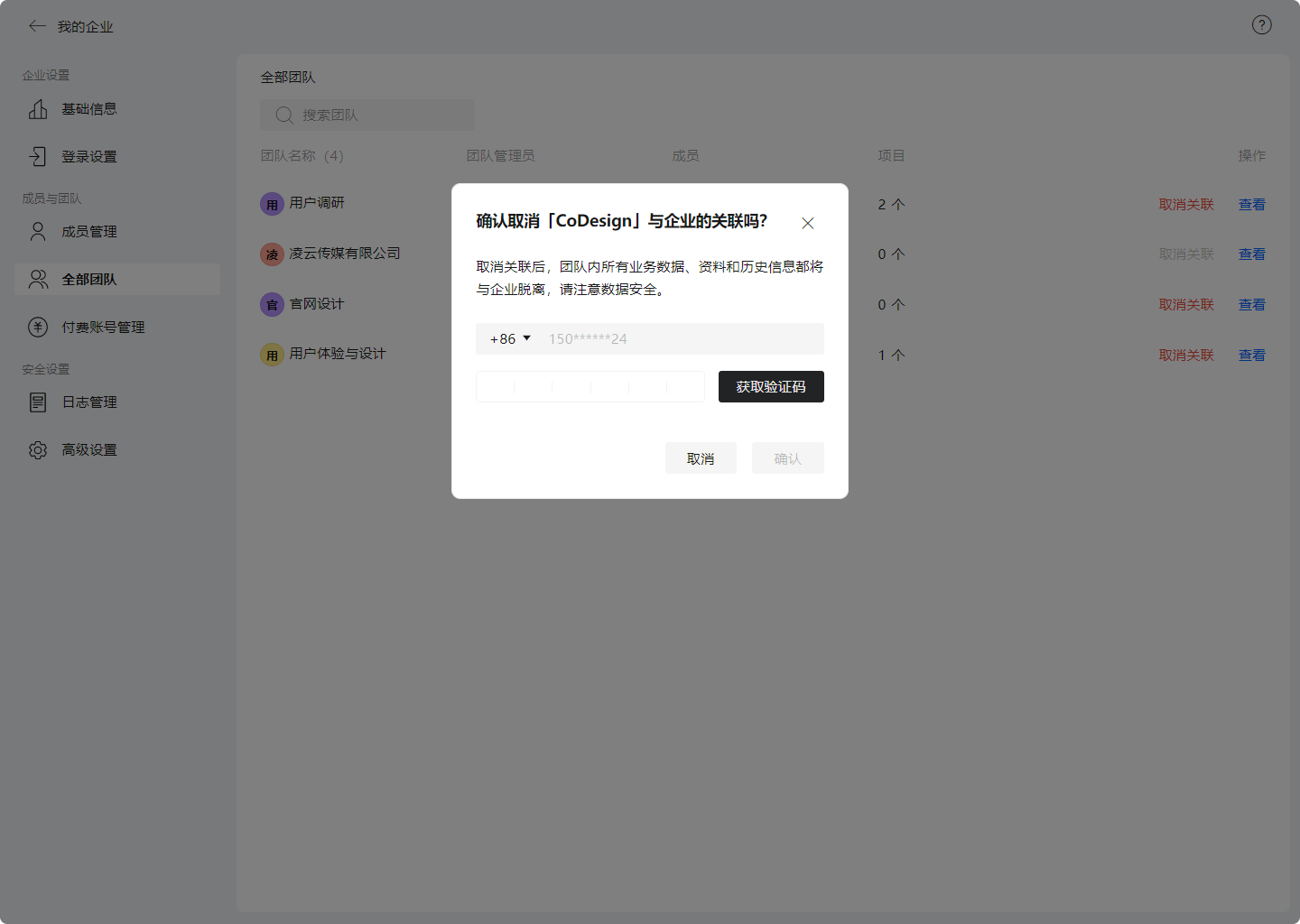
增加关联团队
当您已是企业内的成员,且是某些团队的管理员时,团队-设置中将出现所属企业「关联」的操作项。点击后,可将对应团队关联至所属企业。
提示
关联后,团队内的业务数据及历史信息都将归属于企业。
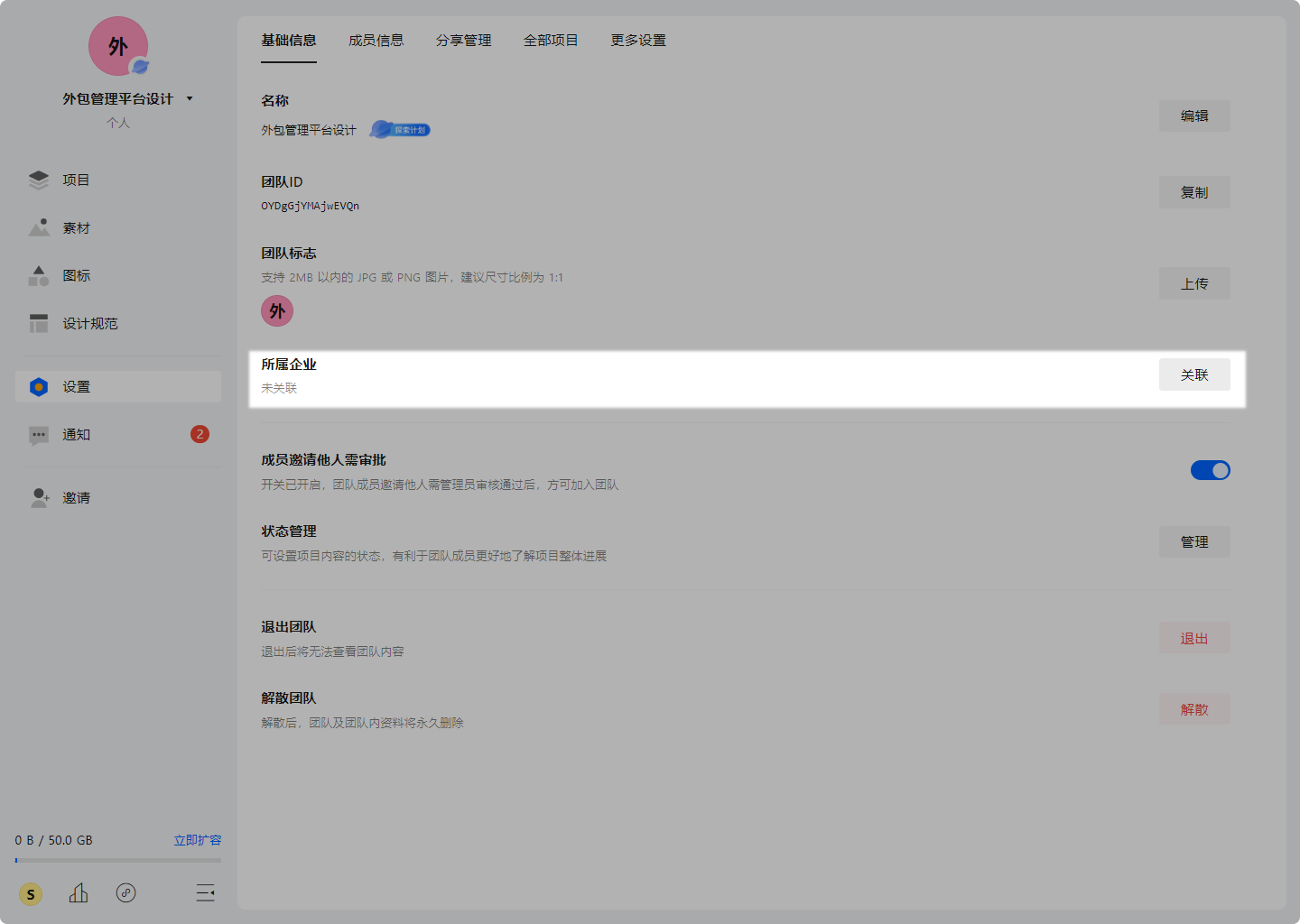
授权企业管理员
企业管理员在企业后台中的「成员管理」页面,找到对应公司成员并将权限设置为「企业管理员」即可。
提示
创建企业的企业管理员为超级管理者,无法被其他企业管理员降权;企业管理员均可完成账号增购和容量空间购买等操作。
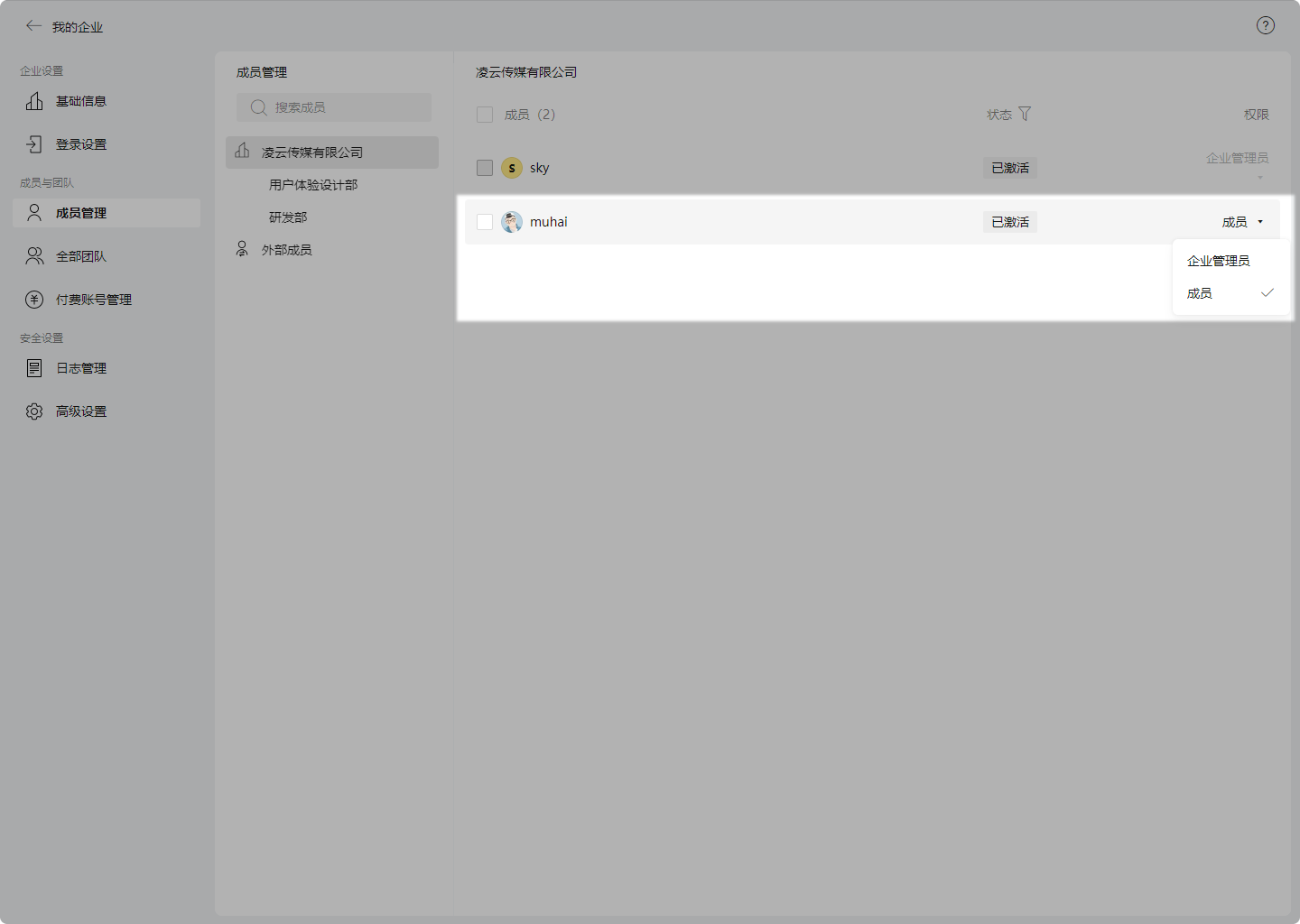
或批量勾选企业成员后,点击「修改」,统一调整企业权限。